Руководство по YouTube. Улучшенный поиск, темная тема и другие функции, о которых Вам нужно знать, чтобы смотреть видео на YouTube!
Здравствуйте, уважаемые друзья и гости блога Pribylwm.ru! Вы любите смотреть видео на YouTube? Думаю, что каждый из Вас ответит утвердительно?! Поэтому я сегодня хочу Вам рассказать очень интересную и нужную вещь. Пригодится каждому из Вас! Поехали …
14 февраля YouTube отметил 14-летие в онлайн-пространстве. Сегодня YouTube является основным глобальным видеохостингом, который в ужасно короткие сроки позволил завоевать сердца пользователей интернета и завоевать популярность практически во всех странах мира. Количество видео, загружаемых на YouTube каждую минуту, превышает количество трансляций всех телевизионных групп. Однако не все знают, что YouTube может делать гораздо больше, чем просто показывать веселые, страшные или (не) полезные видеоролики. Сегодня представляю Вам 7 функций, которые делают YouTube легким в вашей повседневной жизни.
Предоставление видеофрагмента
Бывают моменты, когда мы хотим поделиться с друзьями фрагментом фильма, который нас особенно интересует, но это сложно из-за продолжительности фильма. Для этого нам нужно заранее объяснить человеку, в какой момент или минуту он должен перемотать запись, чтобы найти правильный фрагмент. Достаточно случайно настроить фильм для просмотра в неподходящий момент, например, чтобы «объединить» конец сцены, услышать конец шутки – одним словом, легко испортить хорошее впечатление от сцены, которую Вы смотрите. К счастью, создатели YouTube давно предвидели этот сценарий и решили эту проблему. Если Вы хотите отправить фильм, который будет запускаться с определенной секунды, Вы должны сделать следующее.
Откройте видео в тот момент, когда Вы хотите, чтобы ваш друг начал их смотреть. Затем нажмите «Поделиться»:
появится окно с соответствующей ссылкой. Сначала Вам нужно добавить плагин в поле «Начать с».
Нажмите «Копировать», и Вы можете немедленно отправить скопированную ссылку своему другу.
Улучшен поиск, чтобы было удобно смотреть видео на YouTube
Вероятно, все происходило при поиске определенного видео в спешке, в результатах поиска появлялись совершенно разные предложения, искали оригинальную песню, находили только ее ремикс, или вместо полного фильма были доступны только эпизоды в демо-версии.
Чтобы было удобно смотреть видео на YouTube и свести к минимуму неправильные предложения во время поиска, просто добавьте несколько релевантных слов в строку поиска.
Если после ввода «Название канала» в поле поиска Вы добавите слово «channel» (Название канала, channel), видеохостинг сначала покажет Вам каналы с таким названием.
Слово «intitle» позволяет искать фильмы по их названию (Название канала, intitle).
Знак «-» полностью исключает результаты со словом, которому предшествует «минус» (Название канала).
Время ввода: «час», «день», «неделя», «месяц» и «год» Вы можете смотреть только те видео, которые были загружены для хостинга в течение часа, дня, недели, месяца или года (пример: Название канала, год).
Важно добавить соответствующие слова после десятичной точки!
Ограничение передачи данных на мобильные устройства
Если Вы часто смотрите YouTube со своего мобильного устройства без подключения к сети Wi-Fi и обеспокоены тем, что вашего онлайн-пакета данных может быть недостаточно для просмотра нового эпизода вашей любимой серии, используйте функцию ограничения передачи данных. Как включить?
Сначала войдите в свой аккаунт YouTube и нажмите на свой логотип;
Перейдите в «Настройки», затем «Общие» и найдите пункт «Ограничить мобильную передачу данных». Загружайте HD-фильмы только через Wi-Fi.
Включение этой функции означает, что фильмы будут воспроизводиться в разрешении HD, Full HD или 4K, только когда смартфон или планшет подключен к сети Wi-Fi. При использовании пакета интернет-видео, он откроется в качестве 360 пикселей.
Темная тема
Некоторые, возможно, еще не знают об этом, но в 2018 году темная тема на YouTube стала доступна и на Android. Темная тема позволяет Вам превратить серый фон платформы в черный. Изменение цвета на вашем устройстве – это не только визуальное изменение приложения, но и очень полезная функция. Благодаря этому использование YouTube ночью стало намного удобнее – информация лучше видна, а глаза менее устали из-за меньшей интенсивности света.
Чтобы включить темную тему в приложении на мобильном устройстве, пользователи должны открыть приложение и войти в настройки учетной записи, нажав на аватар в правом верхнем углу. Функция «Темная тема» появится в списке настроек. Чтобы включить темную тему на вашем компьютере, Выполните аналогичные действия, например нажмите аватар в правом верхнем углу и активируйте функцию «Темная тема». Готово.
Полезные ярлыки
Если Вы часто смотрите видео на YouTube на ПК, следующие ярлыки помогут Вам улучшить его. Вот они:
- После нажатия на «пространство» рассматривается видео останавливается, и благодаря стрелкам «левой» и «правой» фильм для прокрутки назад или вперед, соответственно, без использования мыши.
- Используйте стрелки вверх и вниз для увеличения или уменьшения громкости звука. В английской раскладке клавиатуры кнопка «M» полностью отключает звук видео.
- Комбинация клавиш SHIFT + N или SHIFT + P переключит на следующий или предыдущий фильм в списке воспроизведения.
- Кнопка «T» поместит видео в середину страницы.
- Кнопка «I» уменьшит окно, в котором воспроизводится видео, и поместит его справа внизу.
- Кнопка «J» прокручивает фильм на 10 секунд назад, «L» – на 10 секунд вперед.
- Кнопка «F» поможет Вам войти в полноэкранный режим воспроизведения.
- Кнопка «K» начнет воспроизведение видео, как и клавиша «пробел».
Как смотреть видео на YouTube – Для любопытных
Инкубатор идей «TestTube» понравится тем, кто любит собирать информацию из первых рук. Что такое TestTube?
TestTube – это страница на платформе YouTube, где создатели тестируют новые функции, которые со временем становятся доступны на главной странице YouTube. С TestTube пользователи могут опробовать новые функции, прежде чем их увидят другие пользователи.
YouTube для детей
Ваш ребенок любит смотреть видео на YouTube? Ну, конечно же, да! Если Вы обеспокоены тем, что при просмотре сказки ваш ребенок может видеть неподходящий контент на YouTube. Используйте специальное приложение для детей. В приложении «YouTube Kids» родители могут полностью контролировать использование ребенком YT, вручную настроить профиль. Заблокировав соответствующие каналы или настроив контент. Кроме того, «YouTube Kids» позволяет родителям устанавливать часы. Это для того, чтобы контролировать, сколько времени ребенок проводит за просмотром фильмов.
Бесплатное приложение «YouTube Kids» работает на смартфонах с Android и iOS. Вы можете скачать его в Google Play или App Store.
Наконец, у YouTube также есть альтернативная версия сайта – YouTube TV. Он в первую очередь предназначен для телевизоров, но также может использоваться на ноутбуках. YouTube TV имеет упрощенную навигацию и несколько дополнительных сочетаний клавиш для удобного использования телевизора.
Буду стараться сообщить Вам о других важных функциях YT, которые, вероятно, появятся через некоторое время. На этом заканчиваю. Всем удачи и благополучия! До новых встреч!









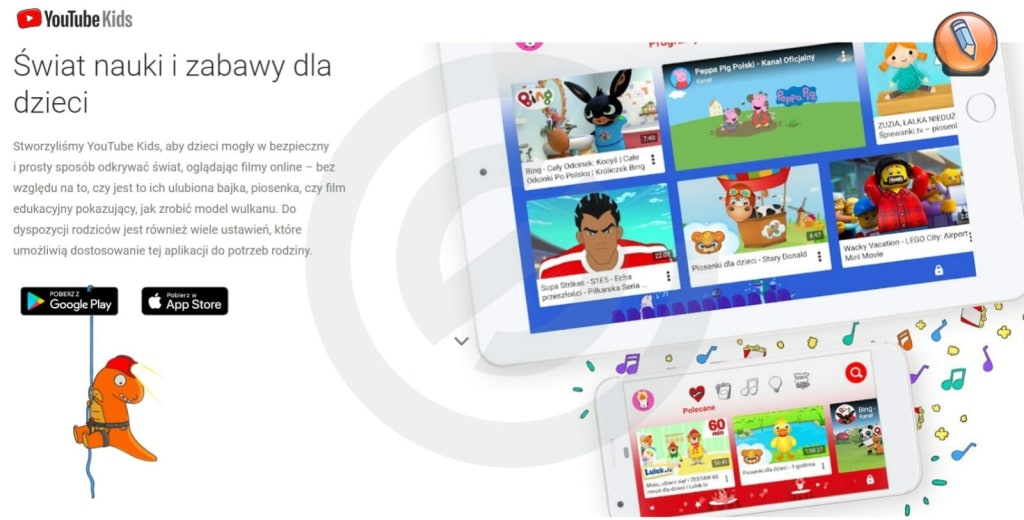




Ютуб не стоит на месте, и постоянно развивается. А вот темная тема мне не нравиться. Я больше к белой привык.
Это конечно же на Ваш вкус!